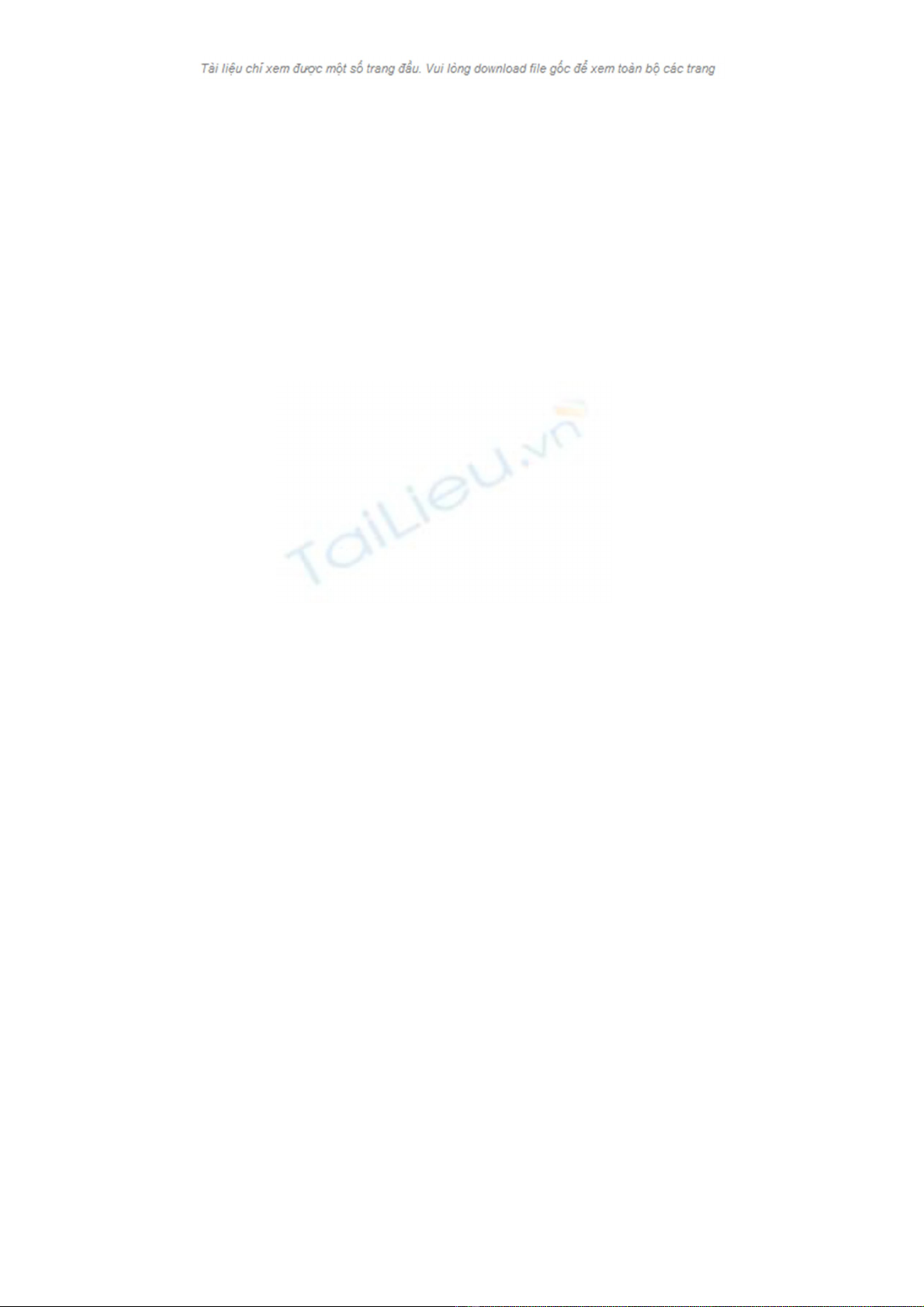
Ch ng M t - Hoan nghênh đ n v i VB6ươ ộ ế ớ
Chào m ng b n đ n v i Visual Basic 6ừ ạ ế ớ
Dùng VB6 là cách nhanh và t t nh t đ l p trình cho Microsoft Windows. Cho dù b n là chuyênố ấ ể ậ ạ
nghi p hay m i m đ i v i ch ng trình Windows, VB6 s cung c p cho b n m t b công cệ ớ ẻ ố ớ ươ ẽ ấ ạ ộ ộ ụ
hoàn ch nh đ đ n gi n hóa vi c tri n khai l p trình ng d ng cho MSWindows.ỉ ể ơ ả ệ ể ậ ứ ụ
Visual Basic là gì? Ph n ầ"Visual" đ c p đ n ph ng phàp đ c s d ng đ t o giao di n đề ậ ế ươ ượ ử ụ ể ạ ệ ồ
h a ng i dùng (Graphical User Interface hay vi t t c là GUI) . Có s n nh ng b ph n hình nh,ọ ườ ế ắ ẵ ữ ộ ậ ả
g i là controls, b n tha h s p đ t v trí và quy t đ nh các đ c tính c a chúng trên m t khung mànọ ạ ồ ắ ặ ị ế ị ặ ủ ộ
hình, g i là form. N u b n đã t ng s d ng ch ng trình v ch ng h n nh Paint, b n đã có s nọ ế ạ ừ ử ụ ươ ẽ ẳ ạ ư ạ ẵ
các k năng c n thi t đ t o m t GUI cho VB6.ỹ ầ ế ể ạ ộ
Ph n ầ"Basic" đ c p đ n ngôn ng BASIC (Beginners All-Purpose Symbolic Instruction Code),ề ậ ế ữ
m t ngôn ng l p trình đ n gi n, d h c, đ c ch ra cho các khoa h c gia (nh ng ng i không cóộ ữ ậ ơ ả ễ ọ ượ ế ọ ữ ườ
thì gi đ h c l p trình đi n toán) dùng.ờ ể ọ ậ ệ
Visual Basic đã đ c ra t MSBasic, do Bill Gates vi t t th i dùng cho máy tính 8 bits 8080 hayượ ừ ế ừ ờ
Z80. Hi n nay nó ch a đ n hàng trăm câu l nh (commands), hàm (functions) và t khóa (keywords).ệ ứ ế ệ ừ
R t nhi u commands, functions liên h tr c ti p đ n MSWindows GUI. Nh ng ng i m i b t đ uấ ề ệ ự ế ế ữ ườ ớ ắ ầ
có th vi t ch ng trình b ng cách h c ch m t vài commands, functions và keywords. Kh năngể ế ươ ằ ọ ỉ ộ ả
c a ngôn ng này cho phép nh ng ng i chuyên nghi p hoàn thành b t kỳ đi u gì nh s d ngủ ữ ữ ườ ệ ấ ề ờ ử ụ
ngôn ng l p trình MSWindows nào khác.ữ ậ
Ng i mang l i ph n "Visual" cho VB là ông Alan Cooper. Ông đã gói môi tr ng ho t đ ng c aườ ạ ầ ườ ạ ộ ủ
Basic trong m t ph m vi d hi u, d dùng, không c n ph i chú ý đ n s tinh x o c aộ ạ ễ ể ễ ầ ả ế ự ả ủ
MSWindows, nh ng v n dùng các ch c năng c a MSWindows m t cách hi u qu . Do đó, nhi uư ẫ ứ ủ ộ ệ ả ề
ng i xem ông Alan Cooper là cha già c a Visual Basic.ườ ủ
Visual Basic còn có hai d ng khác: ạVisual Basic for Application (VBA) và VBScript. VBA là ngôn
ng n m phía sau các ch ng trình Word, Excel, MSAccess, MSProject, .v.v.. còn g i là Macros.ữ ằ ươ ọ
Dùng VBA trong MSOffice, ta có th làm tăng ch c năng b ng cách t đ ng hóa các ch ng trình.ể ứ ằ ự ộ ươ
VBScript đ c dùng cho Internet và chính Operating System.ượ
Dù cho m c đích c a b n là t o m t ti n ích nh cho riêng b n, trong m t nhóm làm vi c c a b n,ụ ủ ạ ạ ộ ệ ỏ ạ ộ ệ ủ ạ
trong m t công ty l n, hay c n phân b ch ng trình ng d ng r ng rãi trên th gi i qua Internet,ộ ớ ầ ố ươ ứ ụ ộ ế ớ
VB6 cũng s có các công c l p trình mà b n c n thi t.ẽ ụ ậ ạ ầ ế
Các n b n Visual Basic 6ấ ả
Có ba n b n VB6: Learning, Professional và Enterprise. Chúng ta hãy gát qua n b n Learning. B nấ ả ấ ả ạ
có th dùng n b n Professional hay Enterprise.ể ấ ả
n b n Professional cung c p đ y đ nh ng gì b n c n đ h c và tri n khai m t ch ng trìnhẤ ả ấ ầ ủ ữ ạ ầ ể ọ ể ộ ươ
VB6, nh t là các control ActiveX, nh ng b ph n l p trình ti n ch và r t h u d ng cho cácấ ữ ộ ậ ậ ề ế ấ ữ ụ
ch ng trình ng d ng (application programs) c a b n trong t ng lai. Ngoài đĩa compact chính choươ ứ ụ ủ ạ ươ
VB6, tài li u đính kèm g m có sách Visual Studio Professional Features và hai đĩa CD Microsoftệ ồ
Developer Network (MSDN).
n b n Enterprise là n b n Professional c ng thêm các công c Back Office ch ng h n nh SQLẤ ả ấ ả ộ ụ ẳ ạ ư
Server, Microsoft Transaction Server, Internet Information Server.
Cài đ t VB6ặ
Đ cài đ t VB6, máy tính c a b n c n ph i có m t đĩa CD-ROM (CD drive) . B n c n ít nh t 32ể ặ ủ ạ ầ ả ộ ổ ạ ầ ấ
MB RAM, 2 GB hard disk và CPU Pentium II. Khi b VB6 CD vào CD drive, nó s t kh i đ ng đỏ ẽ ự ở ộ ể
display menu cho b n ch n nh ng th gì c n Setup, hãy click ạ ọ ữ ứ ầ Install Visual Basic 6.0 đ cài VB6.ể
1
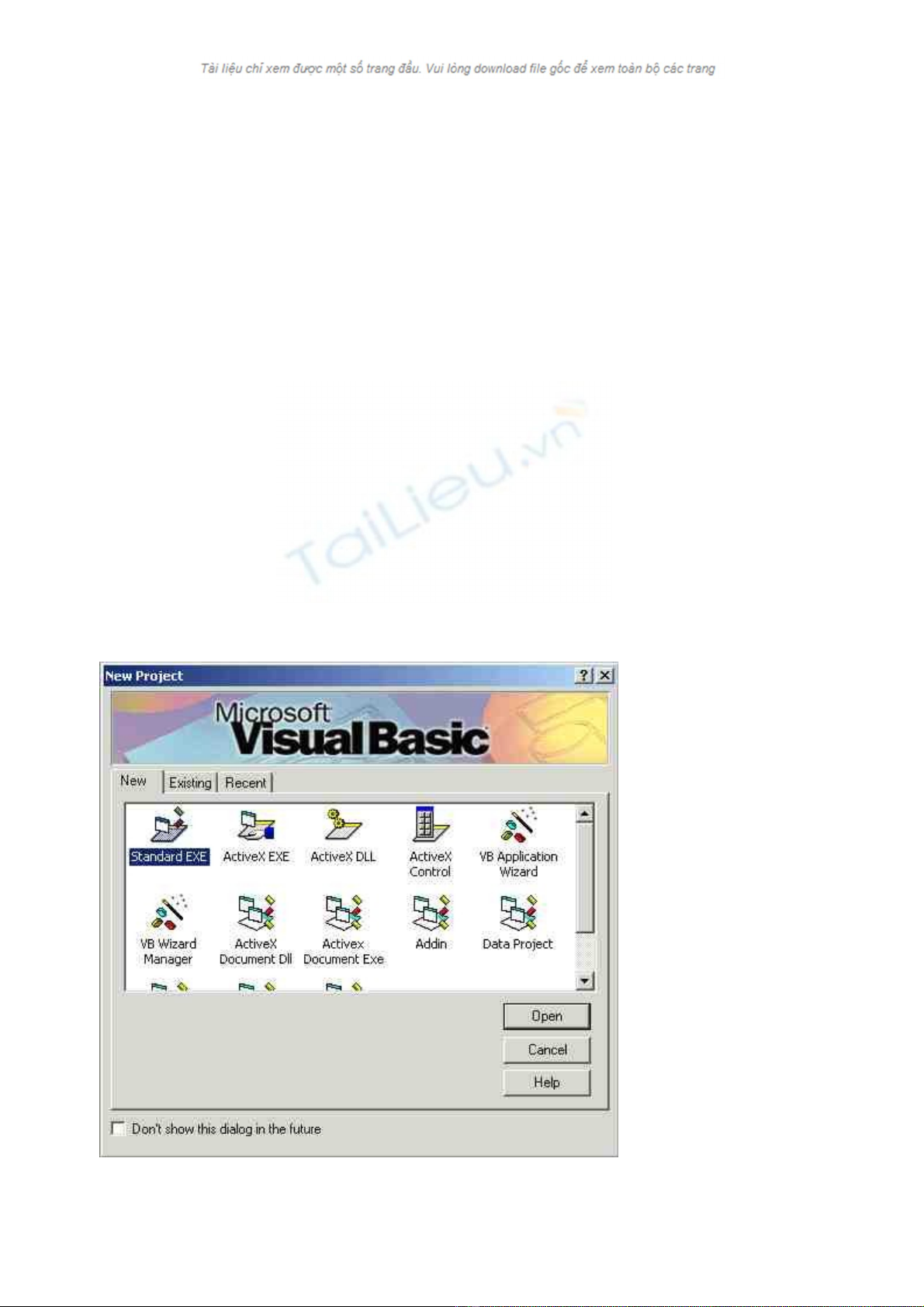
Ngo i tr các file h đi u hành (Operating System) trong th m c (folder) ạ ừ ệ ề ư ụ \Os, các file trong đĩa
compact đ u không b nén. Vì th , b n có th s d ng chúng tr c ti p t đĩa. Ví d , có nhi u côngề ị ế ạ ể ử ụ ự ế ừ ụ ề
c và thành ph n trong folder ụ ầ \Tools v n có th đ c cài đ t tr c ti p t CD-ROM.ố ể ượ ặ ự ế ừ
Ngoài ra, b n có th ch y Setup khi nào c n thi t. Ví d , b n có th ch y Setup đ cài đ t l iạ ể ạ ầ ế ụ ạ ể ạ ể ặ ạ
Visual Basic trong folder khác, ho c đ cài đ t thêm b t các ph n c a VB6.ặ ể ặ ớ ầ ủ
N u vì lý do gì h th ng không install các đĩa compact MSDN (b n s khám phá ra đi u n y khiế ệ ố ạ ẽ ề ầ
th y Help không có m t lúc ch y VB6), b n có th cài đ t chúng tr c ti p t đĩa s 1 c a bấ ặ ạ ạ ể ặ ự ế ừ ố ủ ộ
MSDN.
Đ b xung và xóa các thành ph n VB:ể ổ ầ
1. B đĩa compact vào CD drive. ỏ
2. N u menu không t đ ng hi n lên thì ch y ch ng trình Setup có s n tong folder g c trênế ự ộ ệ ạ ươ ẵ ố
đĩa compact.
3. Ch n nút ọCustom trong h p tho i (dialog) ộ ạ Microsoft Visual Basic 6.0 Setup.
4. Ch n hay xóa các thành ph n b ng cách check hay uncheck các h p danh sách ọ ầ ằ ộ Options c aủ
dialog Custom.
5. Th c hi n các ch d n Setup trên màn hình. ự ệ ỉ ẫ
Ghi chú: Trong lúc cài VB6, nh ch n Graphics n u không b n s thi u m t s hình nh nh icons,ớ ọ ế ạ ẽ ế ộ ố ả ư
bitmaps v.v... Đáng l Microsoft cho t đ ng cài đ t Graphics, t c là Default (không có nói gì) thìẽ ự ộ ặ ứ
cài đ t Graphics.ặ
Integrated Development Environment (IDE) c a VB6ủ
Khi kh i đ ng VB6 b n s th y m ra nhi u c a s (windows), scrollbars, v.v.. và n m ch ng lênở ộ ạ ẽ ấ ở ề ử ổ ằ ồ
là New Project dialog. đây VB6 cho b n ch n m t trong nhi u lo i công trình.Ở ạ ọ ộ ề ạ
2
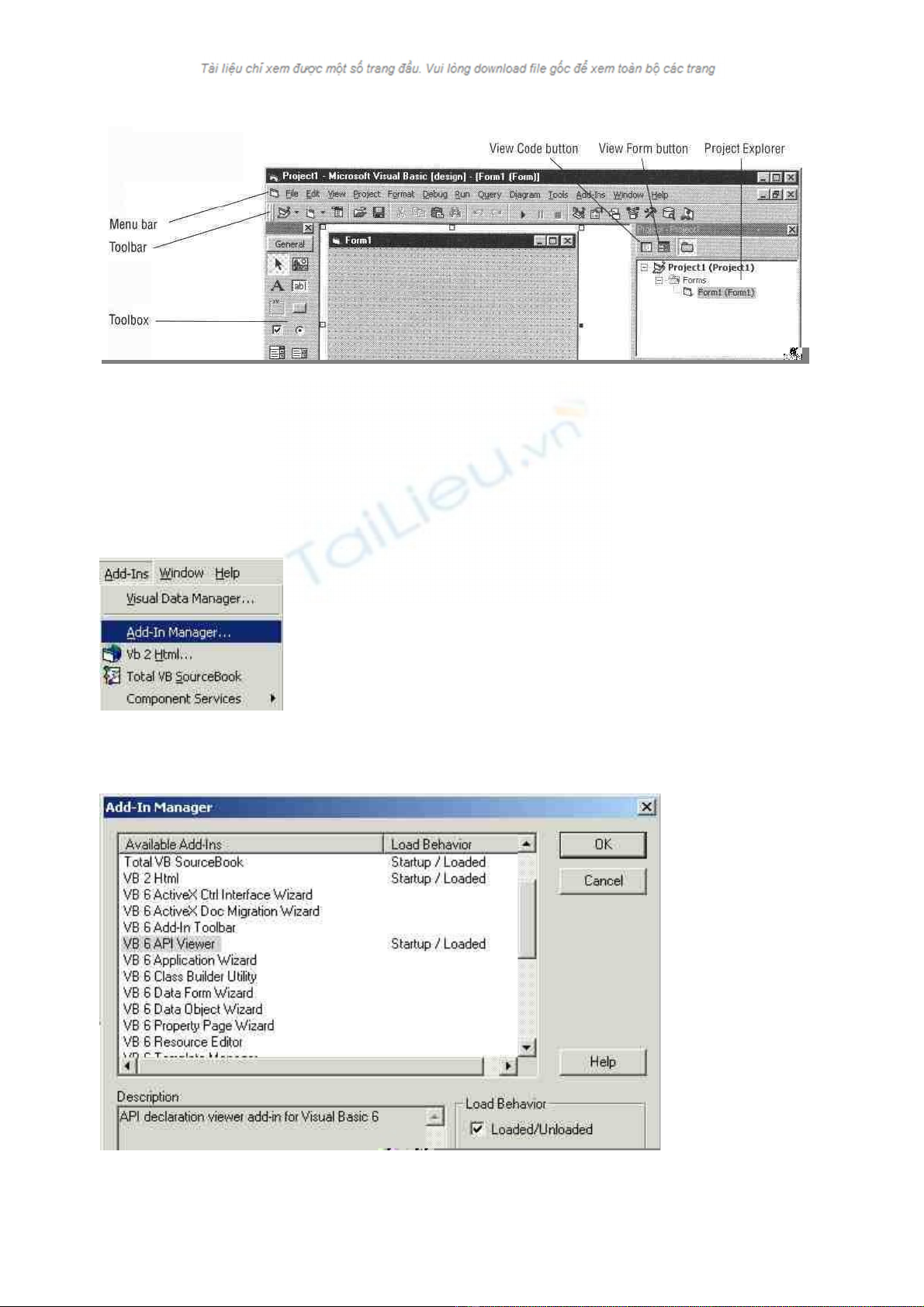
Ch n Standard EXE. M t lát sau trên màn nh s hi n ra giao di n c a môi tr ng phát tri n tíchọ ộ ả ẽ ệ ệ ủ ườ ể
h p (Integrated Development Environment - IDE ) gi ng nh d i đây:ợ ố ư ướ
IDE c a VB6 bao g m các y u t sau:ủ ồ ế ố
Menu Bar
Ch a đ y đ các commands mà b n s d ng đ làm vi c v i VB6, k c các menu đ truy c p cácứ ầ ủ ạ ử ụ ể ệ ớ ể ả ể ậ
ch c năng đ c bi t dành cho vi c l p trình ch ng h n nh Project, Format, ho c Debug. Trongứ ặ ệ ệ ậ ẳ ạ ư ặ
Menu Add-Ins có Add-Ins Manager cho phép b n g n thêm nh ng menu con nhi m ý đ ch y cácạ ắ ữ ệ ể ạ
ch ng trình l i ích cho vi c l p trình.ươ ợ ệ ậ
Trong Add-Ins Manager dialog b n ch n m t Add-In r i check m t hay nhi u h p trong khungạ ọ ộ ồ ộ ề ộ
Load behavior:
Toolbars (Debug, Edit, form Editor, Standard)
3
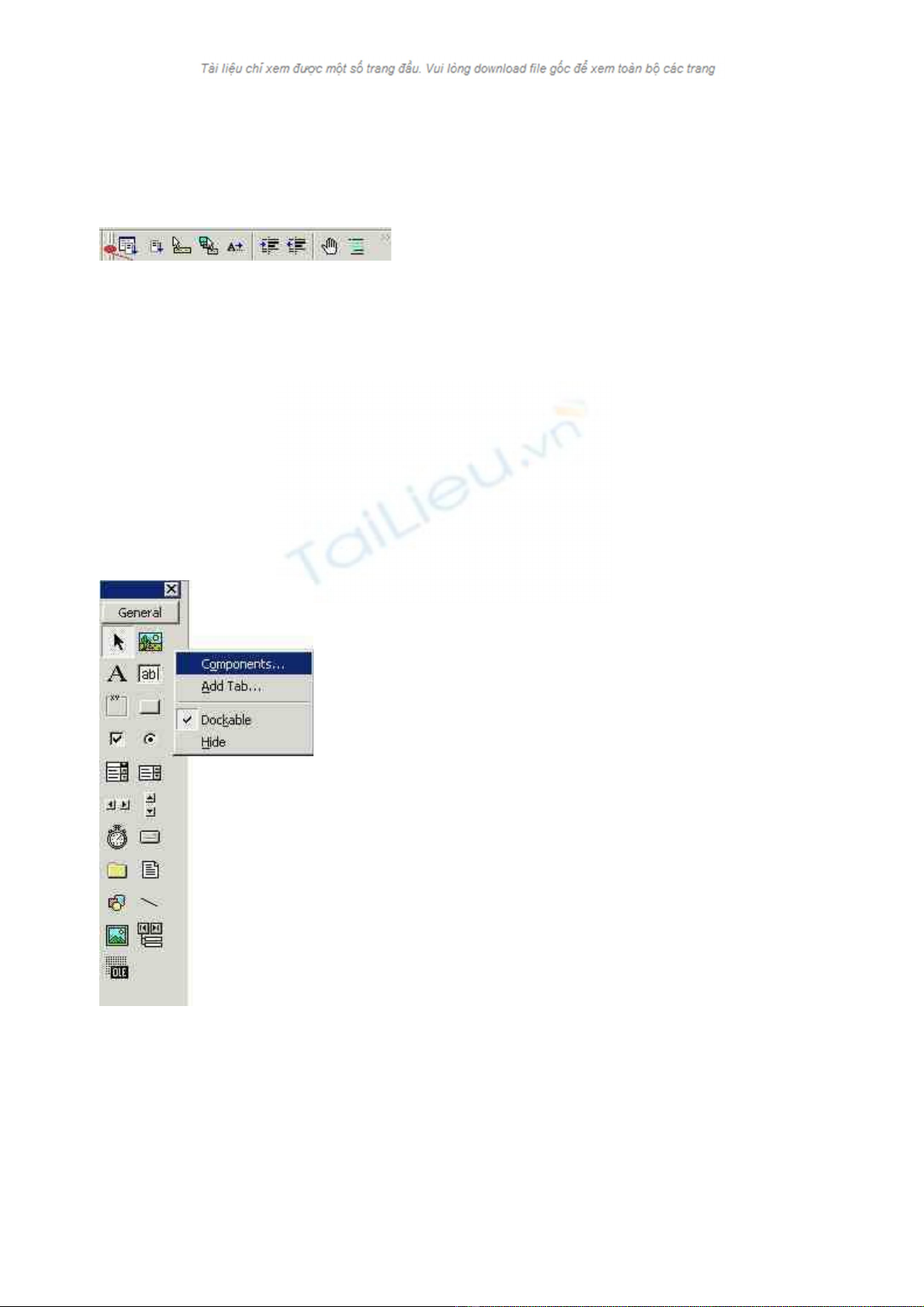
Các toolbars có hình các icons cho phép b n click đ th c hi n công vi c t ng đ ng v i dùngạ ể ự ệ ệ ươ ươ ớ
m t menu command, nh ng nhanh và ti n h n. B n dùng menu command ộ ư ệ ơ ạ View | Toolbars (click
lên menu command View cho popupmenu hi n ra r i click command con Toolbars) đ làm cho cácệ ồ ể
toolbars hi n ra hay bi n m t đi. B n có th thay đ i v trí m t toolbar b ng cách n m vào hai g chệ ế ấ ạ ể ổ ị ộ ằ ắ ạ
vertical n m bên trái toolbar r i d i toolbar đi ch khác (n m đây nghĩa là đ pointer c a mouseằ ồ ờ ỗ ắ ở ể ủ
lên ch ch m đ trong hình phía d i r i b m xu ng và gi nút bên trái c a mouse, trong khi kéoỗ ấ ỏ ướ ồ ấ ố ữ ủ
pointer đi n i khác). ơ
Ngoài ra b n cũng có th s a đ i các toolbars theo ý thích b ng cách dùng Menu command ạ ể ử ổ ằ View |
Toolbars | Customize...
Toolbox
Đây là h p đ ngh v i các công c , g i là controls, mà b n có th đ t lên các form trong lúc thi tộ ồ ề ớ ụ ọ ạ ể ặ ế
k (design). N u Toolbox bi n m t, b n có th display nó tr l i b ng cách dùng menu commandế ế ế ấ ạ ể ở ạ ằ
View | Toolbox. B n có th khi n toolbox display nhi u controls h n b ng cách ch nạ ể ế ề ơ ằ ọ
Components... t context menu (ch n Toolbox r i b m nút ph i c a mouse đ display contextừ ọ ồ ấ ả ủ ể
menu) hay dùng menu command Project | Components. Ngoài vi c trình bày Toolbox m c đ nh,ệ ặ ị
b n có th t o cách trình bày khác b ng cách ch n ạ ể ạ ằ ọ Add Tab... t context menu và b sung cácừ ổ
control cho tab t k t qu . ừ ế ả
Project Explorer
S li t kê các forms và các modules trong project hi n hành c a b n. M t ẽ ệ ệ ủ ạ ộ project là s t p h p cácự ậ ợ
files mà b n s d ng đ t o m t trình ng d ng. T c là, trong VB6, khi nói vi t m t program cóạ ử ụ ể ạ ộ ứ ụ ứ ế ộ
nghĩa là tri n khai m t project. ể ộ
Properties window
4

Li t kê các đ c tính c a các forms ho c controls đ c ch n. M t property là m t đ c tính c a m tệ ặ ủ ặ ượ ọ ộ ộ ặ ủ ộ
object ch ng h n nh size, caption, ho c color. Khi b n s a đ i m t property b n s th y hi u quẳ ạ ư ặ ạ ử ổ ộ ạ ẽ ấ ệ ả
ngay l p t c, thí d thay đ i property Font c a m t Label s th y Label y đ c display b ng Fontậ ứ ụ ổ ủ ộ ẽ ấ ấ ượ ằ
ch m i. Khi b n ch n m t Property c a control hay form trong Properties window, phía bên ph i ữ ớ ạ ọ ộ ủ ả ở
ch value c a property có th display ba ch m (ỗ ủ ể ấ . . .) hay m t tam giác ch a xu ng. B m vào đó độ ỉ ố ấ ể
display m t dialog cho b n ch n value. Thí d d i đây là dialog đ ch n màu cho propertyộ ạ ọ ụ ướ ể ọ
ForeColor c a control Label1. ủ
Form Layout
B n dùng form Layout đ ch nh v trí c a các forms khi form hi n ra l n đ u lúc ch ng trình ch y.ạ ể ỉ ị ủ ệ ầ ầ ươ ạ
Dùng context command Resolution Guides đ th y n u dùng m t màn nh v i đ m n (resolution)ể ấ ế ộ ả ớ ộ ị
t h n, thí d nh 640 X 480, thì nó s nh nh th nào. ệ ơ ụ ư ẽ ỏ ư ế
Form Designer
Dùng đ thi t k giao di n l p trình. B n b sung các controls, các đ h a (graphics), các hình nhể ế ế ệ ậ ạ ổ ồ ọ ả
và m t form đ t o s ma sát mà b n mu n. M i form trong trình ng d ng c a b n có designerộ ể ạ ự ạ ố ỗ ứ ụ ủ ạ
form riêng c a nó. Khi b n maximise m t form designer, nó chi m c khu làm vi c. Mu n làm choủ ạ ộ ế ả ệ ố
nó tr l i c bình th ng và đ ng th i đ th y các form designers khác, click nút Restore Window ở ạ ở ườ ồ ờ ể ấ ở
góc bên ph i, phía trên. ả
Immediate Window
Dùng đ g r i (debug) trình ng d ng c a b n. B n có th display d ki n trong khi ch y ch ngể ở ố ứ ụ ủ ạ ạ ể ữ ệ ạ ươ
trình ng d ng. Khi ch ng trình đang t m ng ng m t break point, b n có th thay đ i giá tr cácứ ụ ươ ạ ừ ở ộ ạ ể ổ ị
variables hay ch y m t dòng ch ng trình. ạ ộ ươ
View Code button
Click lên nút n y đ xem code c a m t form mà b n đã ch n. Window c a code gi ng nh d iầ ể ủ ộ ạ ọ ủ ố ư ướ
đây:
5









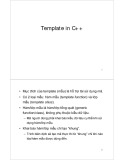






![Tài liệu ôn tập môn Lập trình web 1 [mới nhất/chuẩn nhất]](https://cdn.tailieu.vn/images/document/thumbnail/2025/20251208/hongqua8@gmail.com/135x160/8251765185573.jpg)









